Raspberry Pi und andere Linux-Distributionen: WLAN / WiFi mit wicd-curses auf der Konsole verwalten
Es kann ja vorkommen, dass man eine Linux-Distribution ohne grafische Oberfläche installieren möchte. Gerade bei einem Raspberry Pi der zum Beispiel mit motion läuft und die Bilder dann gleich versenden, irgendwo anders hinpacken soll und so weiter. Ein Netzwerk-Kabel ist nicht immer praktisch und dafür sind drahtlose Übertragungen perfekt.
Sollte man den besagten Linux-Rechner dann mit einer drahtlosen Netzwerkkarte (WLAN / WiFi) betreiben wollen, ist zunächst guter Rat gefragt. WEP kommt bei den meisten Routern eigentlich gar nicht mehr in Frage. Somit muss man sich mit zum Beispiel beim Raspberry Pi und dem auf Debian basierenden Raspbian mit den Dateien /etc/network/interfaces und wpa_supplicant.conf plagen.
Das geht schon irgendwie irgendwo, aber wenn man das noch nie gemacht hat, steht man zunächst schon wie der sprichwörtliche Ochs vorm Berg. Das fängt schon damit an, ob man beim Parameter pairwise mit TKIP (WPA) oder CCMP (WPA2) hantieren soll.
Zum Glück gibt es hier Abhilfe und ein Tool, das uns die Arbeit an dieser Stelle doch sehr erleichtert: wicd-curses
Du kannst das Tool unter Raspbian wie folgt auf der Konsole installieren: sudo apt-get install wicd-curses
Ist das erledigt, startest Du das Programm mittels: sudo wicd-curses
Nun kannst Du recht bequem Deine WLAN-Karte konfigurieren. Du bekommst alle verfügbaren drahtlosen Netzwerke angezeigt.
Mit Shift+H gibt es eine Hilfe-Seite. Man könnte mit wicd-curses sogar ein Ad-hoc-Netzwerk erstellen. Ich glaube aber, dass damit nur WEP geht. Ich habe es nicht versucht. Für WPA2 braucht man wohl hostapd und AP-Modeus wiederum würde meine EDIMAX-USB-Netzwerkkarte nicht unterstützen – aber das nur am Rande.
Ein WLAN konfigurierst Du, indem Du Dich mit den Cursor-Tasten dort hin bewegst und dann Pfeil nach rechts drückst.
Die allgemeinen Einstellungen erreichst Du via Tastatur-Kombination Shift+P. Es steht im Prinzip auch alles dort.
Wem der Weg über die Datei /etc/network/interfaces zu doof ist, sollte sich einfach mal wicd-curses ansehen.
Nette Pi-Konstellation
Suchst Du ein VPN für den Raspberry Pi? NordVPN* bietet einen Client, der mit Raspberry Pi OS (32-Bit / 64-Bit) und Ubuntu für Raspberry Pi (64-Bit) funktioniert.

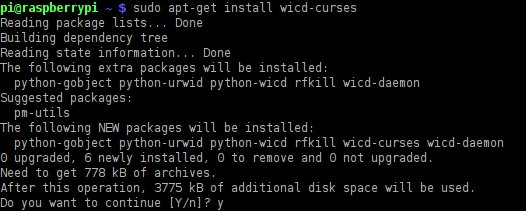
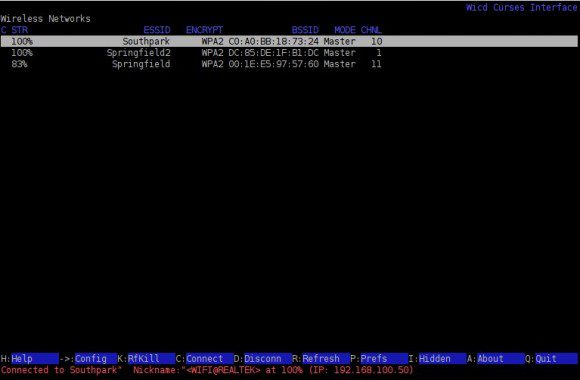
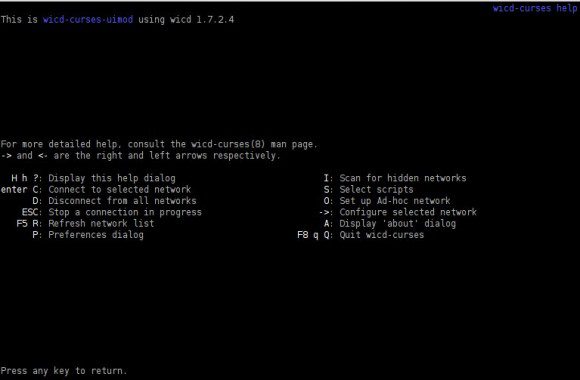
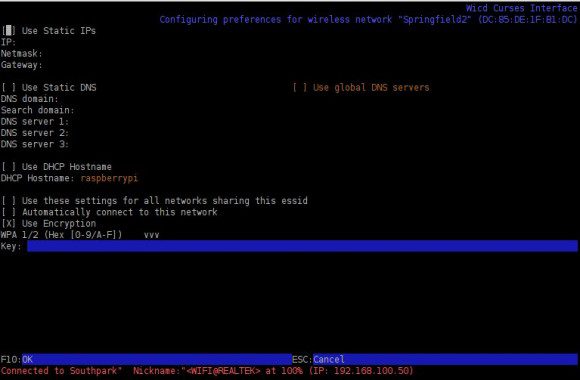
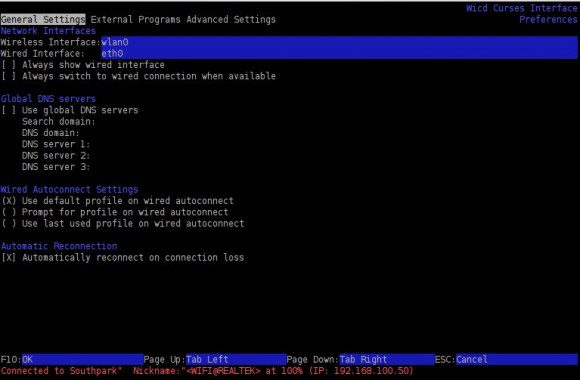























Super sache, besonders wenn man öfters mit wechselnden WLans zu tun hat. Eine statische Konfiguration in /etc/network/interfaces ist aber auch nicht so schwer:
auto wlan0
iface wlan0 inet dhcp
wpa-ssid mynetworkname
wpa-psk mysecretpassphrase
Cool, danke für den Tip.
(Das letzte mal wo ich ein WLAN auf der Konsole konfigurieren muste bin ich auf Kabel umgestiegen xD )